このチュートリアルでは、AlmaLinux 8にFileRunをインストールする方法を紹介します。知らない人のために、FileRunは、PHPで記述された無料のオープンソースの自己ホスト型ファイル共有および同期アプリケーションです。 ユーザーフレンドリーなWebインターフェイスを使用すると、ファイル、写真、ムービーなどを保存および管理できます。
この記事は、少なくともLinuxの基本的な知識があり、シェルの使用方法を知っていること、そして最も重要なこととして、自分のVPSでサイトをホストしていることを前提としています。 インストールは非常に簡単で、rootアカウントで実行していることを前提としています。そうでない場合は、’を追加する必要があります。sudo‘root権限を取得するコマンドに。 AlmaLinux8でのFileRunファイル管理デスクトップ同期とファイル共有のステップバイステップのインストールを紹介します。CentOSとRockyLinuxでも同じ手順に従うことができます。
前提条件
- 次のオペレーティングシステムのいずれかを実行しているサーバー:AlmaLinux 8、CentOS、およびRockyLinux8。
- 潜在的な問題を防ぐために、OSの新規インストールを使用することをお勧めします。
- サーバーへのSSHアクセス(またはデスクトップを使用している場合はターミナルを開く)。
- A
non-root sudo userまたはへのアクセスroot user。 として行動することをお勧めしますnon-root sudo userただし、ルートとして機能するときに注意しないと、システムに害を及ぼす可能性があるためです。
AlmaLinux8にFileRunをインストールする
ステップ1.まず、システムが最新であることを確認することから始めましょう。
sudo dnf clean all sudo dnf update
ステップ2.LAMPサーバーをインストールします。
AlmaLinuxLAMPサーバーが必要です。 LAMPをインストールしていない場合は、こちらのガイドに従ってください。
ステップ3.IoncubePHPローダーをインストールします。
次に、公式ページからIoncubeLoaderインストーラーパッケージをダウンロードします。
wget https://downloads.ioncube.com/loader_downloads/ioncube_loaders_lin_x86-64.tar.gz
次に、ダウンロードしたファイルを抽出します。
tar xzf ioncube_loaders_lin_x86-64.tar.gz mv ioncube/ioncube_loader_lin_7.4.so /usr/lib64/php/modules/
その後、PHP構成ファイルを編集し、Ioncubeモジュールパスを定義します。
nano /etc/php.ini
次の構成を追加します。
zend.assertions = -1 zend_extension = "/usr/lib64/php/modules/ioncube_loader_lin_7.4.so"
ファイルを保存して閉じてから、Apache、MariaDB、およびPHP-FPMサービスを開始します。
sudo systemctl start httpd sudo systemctl start mariadb ssudo ystemctl start php-fpm
ステップ4.RockyLinux8にFileRunをインストールします。
デフォルトでは、FileRunはRockyLinux8ベースリポジトリでは使用できません。 次に、以下のコマンドを実行して、公式ページから最新バージョンのFileRunをダウンロードします。
wget -O FileRun.zip https://filerun.com/download-latest
次に、次のコマンドを使用して、ダウンロードしたファイルを解凍します。
unzip FileRun.zip -d /var/www/html/filerun/
いくつかのフォルダのアクセス許可を変更する必要があります。
chown -R apache:apache /var/www/html/filerun
ステップ5.MariaDBを構成します。
デフォルトでは、MariaDBは強化されていません。 を使用してMariaDBを保護できます mysql_secure_installation 脚本。 ルートパスワードを設定し、匿名ユーザーを削除し、リモートルートログインを禁止し、テストデータベースと安全なMariaDBへのアクセスを削除する各手順を注意深く読み、以下を実行する必要があります。
mysql_secure_installation
次のように構成します。
- Set root password? [Y/n] y - Remove anonymous users? [Y/n] y - Disallow root login remotely? [Y/n] y - Remove test database and access to it? [Y/n] y - Reload privilege tables now? [Y/n] y
次に、MariaDBコンソールにログインし、FileRun用のデータベースを作成する必要があります。 次のコマンドを実行します。
mysql -u root -p
これによりパスワードの入力を求められるので、MariaDBのrootパスワードを入力し、Enterキーを押します。 データベースサーバーにログインしたら、FileRunをインストールするためのデータベースを作成する必要があります。
MariaDB [(none)]> CREATE DATABASE filerun; MariaDB [(none)]> GRANT ALL PRIVILEGES ON filerun.* TO 'filerun'@'localhost' IDENTIFIED BY 'your-strong-password'; MariaDB [(none)]> FLUSH PRIVILEGES; MariaDB [(none)]> EXIT;
ステップ6.Apacheを構成します。
次に、次のコマンドを使用してApache構成ファイルを作成します。
nano /etc/httpd/conf.d/filerun.conf
次のファイルを追加します。
<VirtualHost *:80>
ServerName your-domain.com
DocumentRoot /var/www/html/filerun
<Directory "/var/www/html/filerun">
Options Indexes FollowSymLinks
AllowOverride All
Require all granted
</Directory>
ErrorLog /var/log/httpd/filerun.error.log
CustomLog /var/log/httpd/filerun.access.log combined
</VirtualHost>
ファイルを保存して閉じてから、Apacheサービスを再起動して変更を適用します。
sudo systemctl restart httpd
ステップ7.SSLFreeCertificateを暗号化してApacheを保護する
まず、以下のコマンドを使用してCertbotをインストールします。
sudo dnf install certbot python3-certbot-apache
次に、以下のようにApacheのSSL証明書をインストールします。
sudo certbot --apache
対話型プロンプトに進み、証明書をインストールします。 証明書がインストールされている場合は、以下のお祝いメッセージが表示されます。
Deploying certificate Successfully deployed certificate for your-domain.com to /etc/httpd/conf.d/your-domain-le-ssl.confCongratulations! You have successfully enabled HTTPS on https://your-domain.com NEXT STEPS: - The certificate will need to be renewed before it expires. Certbot can automatically renew the certificate in the background, but you may need to take steps to enable that functionality. See https://certbot.org/renewal-setup for instructions. - - - - - - - - - - - - - - - - - - - - - - - - - - - - - - - - - - - - - - - - If you like Certbot, please consider supporting our work by: * Donating to ISRG / Let's Encrypt: https://letsencrypt.org/donate * Donating to EFF: https://eff.org/donate-le - - - - - - - - - - - - - - - - - - - - - - - - - - - - - - - - - - - - - - - -
手順8.ファイアウォールを構成します。
ファイアウォールがHTTPおよびHTTPSに対応できるようにし、次のコマンドを使用してファイアウォールを再読み込みします。
sudo firewall-cmd --permanent --zone=public --add-service=http sudo firewall-cmd --permanent --zone=public --add-service=https sudo firewall-cmd --reload
ステップ9.FileRunWebインターフェースへのアクセス。
正常にインストールされたら、Webブラウザーを開き、URLを使用してFileRunにアクセスします。 https://your-domain.com。 次のページにリダイレクトされます。
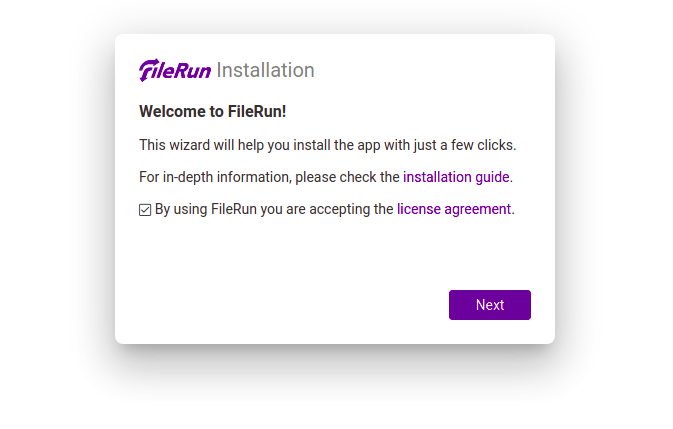
おめでとう! FileRunが正常にインストールされました。 このチュートリアルを使用して、AlmaLinux8システムにFileRunPHPファイルマネージャーとファイル共有をインストールしていただきありがとうございます。 追加のヘルプまたは有用な情報については、チェックすることをお勧めします FileRunの公式ウェブサイト。
VPSマネージドサービスオファー
The post AlmaLinux8にFileRunをインストールする方法 appeared first on Gamingsym Japan.
